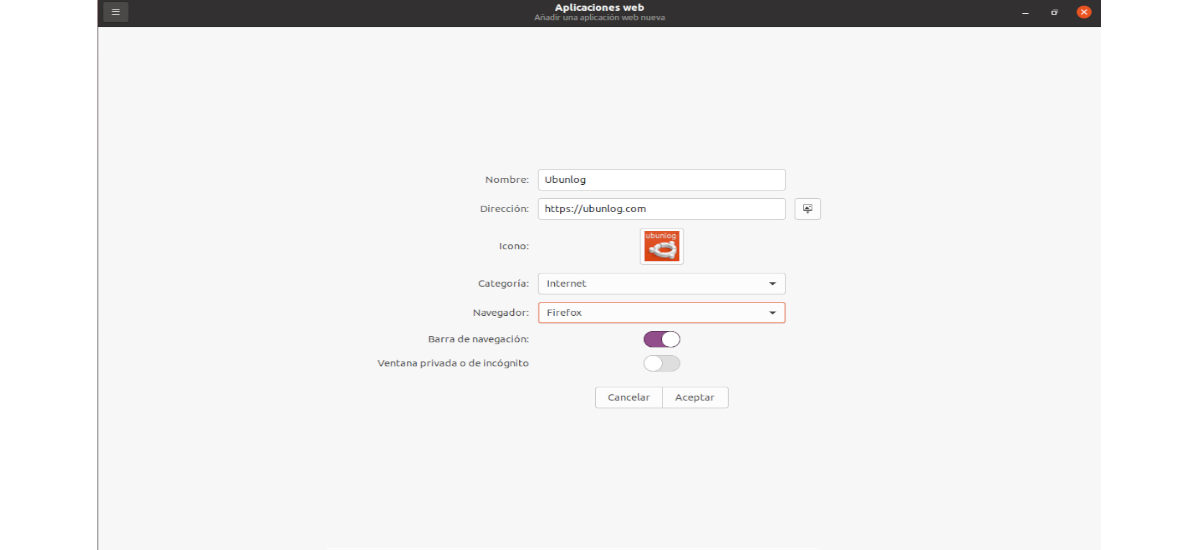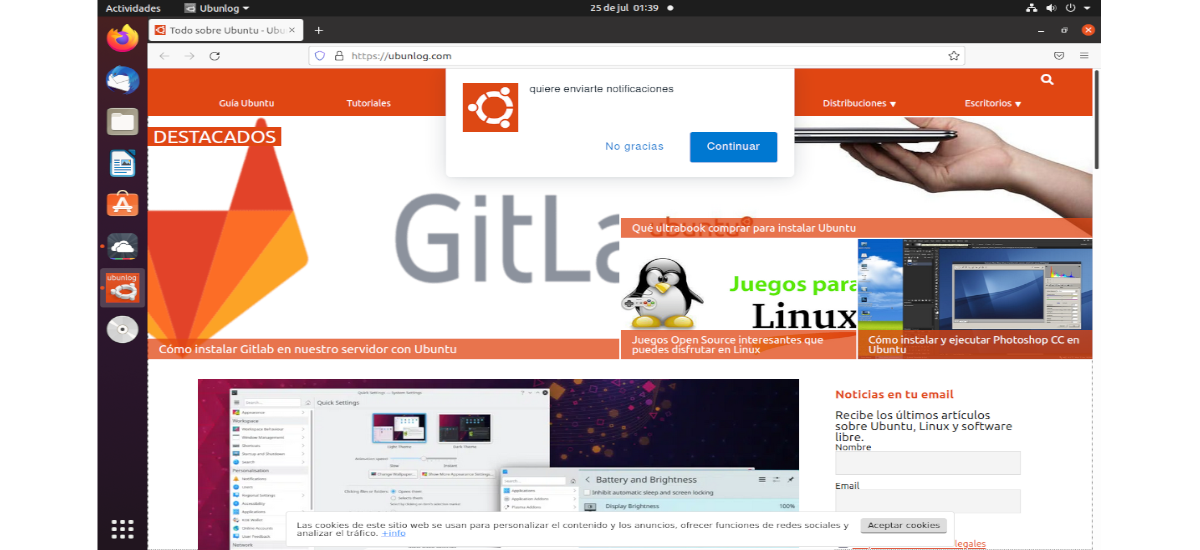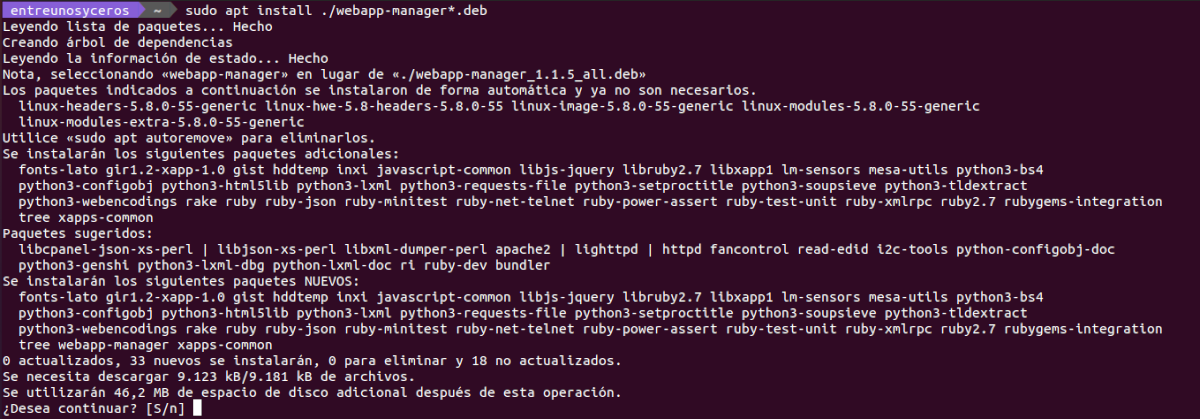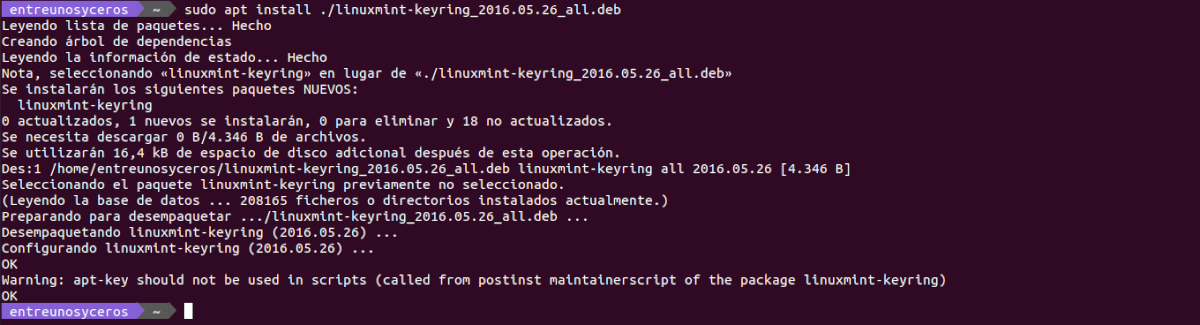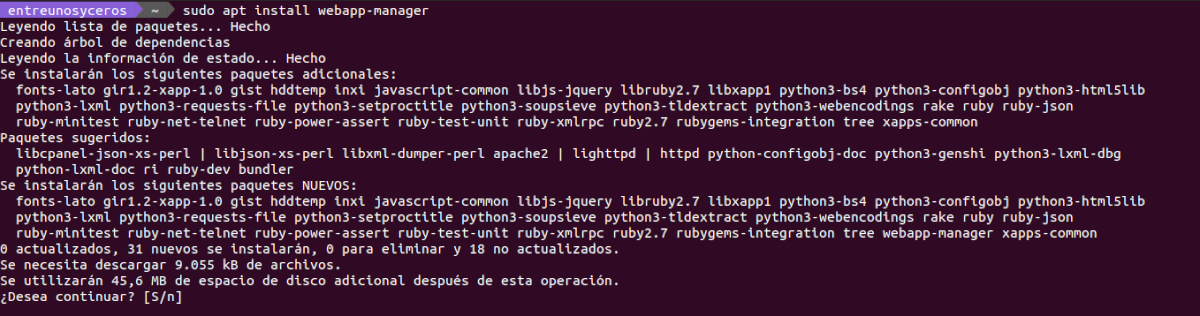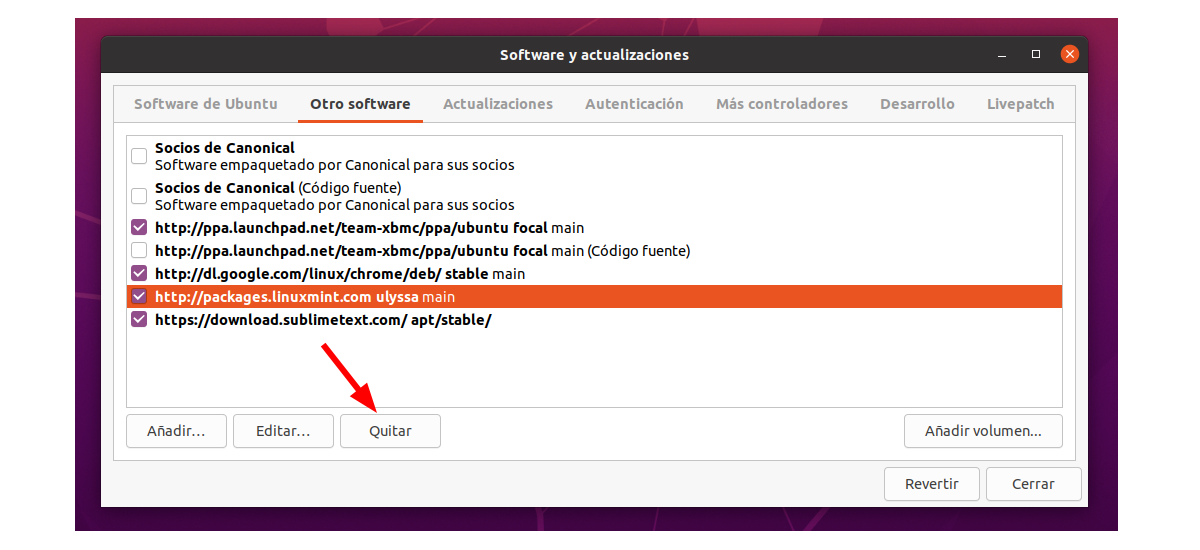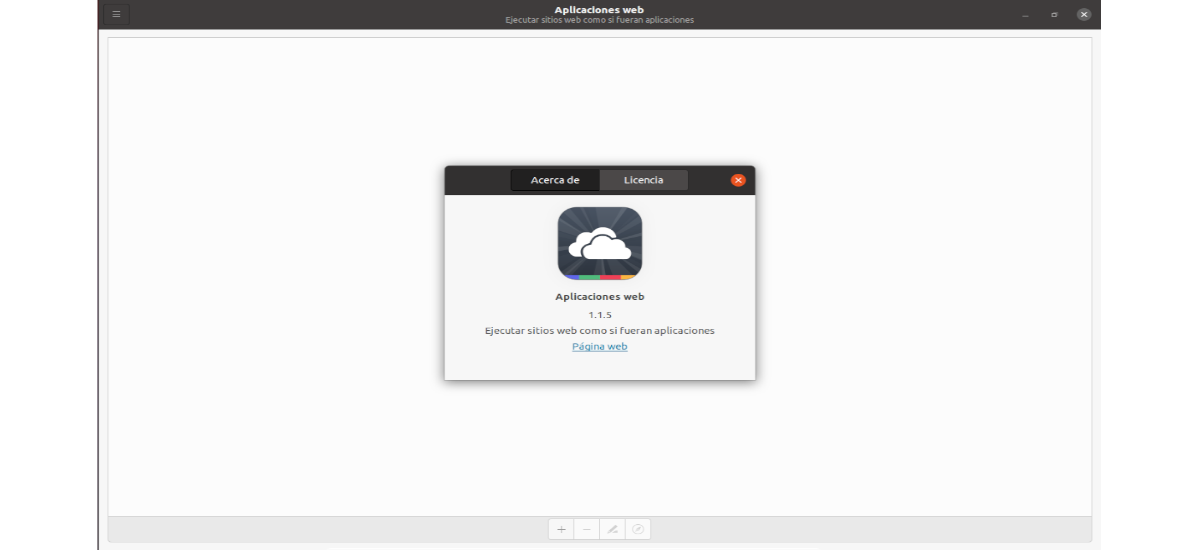
Seuraavassa artikkelissa aiomme tarkastella WebApp Manageria. Tämä sovellus perustuu Piparmintun Ice SSB: hen, jonka on kehittänyt Linux Mint. WebApp Manager on hyvin samanlainen kuin Ice SSB sekä muodossa että lopputuloksena.
Tämän sovelluksen toiminnan on sanottava olevan äärimmäisen yksinkertainen. Kuten heidän GitHub-arkistossaan ilmoitettiin, Tämän ohjelman avulla voimme käyttää verkkosivuja ikään kuin ne olisivat työpöytäsovelluksiaToisin sanoen se luo pikakuvakkeet työpöydällemme meidät kiinnostaville verkkosivuille. Näiden pääsyjen avulla voimme antaa sille nimen ja kuvakkeen. Voimme myös luokitella luomamme sovellukset ja valita, millä selaimella ne luodaan ja avataan.
WebApp Managerin käyttö on helppoa. Meidän on vain suoritettava se, annettava nimi sovellukselle, jonka haluamme luoda, ja meidän on myös sisällytettävä vastaava URL-osoite. Meidän on myös valittava valikkoluokka, valittava sovelluksen kuvake ja käynnistettävä oletusselain. Se siitä.
Kun olet luonut haluamasi verkkosivuston verkkosovelluksen, voimme aloittaa sen suoraan sovellusvalikosta, kuten tekisimme natiivisovellusten kanssa, ja se toimii selaimessa, jolla on käyttäjäprofiili.
WebApp Managerin yleiset ominaisuudet
- Es ilmainen ja avoimen lähdekoodin sovellus.
- Tilin kanssa uudistettu kuvake ja käyttöliittymän asettelu.
- Vaihtoehto näytä tai piilota Firefox-navigointipalkki.
- Sisältää tuen aiheille suosittujen verkkosivustojen kuvakkeet.
- Parannettu favicon-lataus (tuki sivustolle favicongrabber.com).
- Ohjelma tarjoaa muutamia pikanäppäimet.
- Jos käytät kevyt verkkoselain, ilman laajennusta verkkosivuston avaamiseen a-sijasta web-selain tavallisten tapaan sovelluksen tulisi olla nopeampi kuin normaali verkko.
Asenna WebApp Manager Ubuntuun
DEB-pakettina
DEB-binaaripaketti on ladattavissa lataussivu Linux Mint. Voit ladata viimeisimmän tänään julkaistun version avaamalla päätelaitteen (Ctrl + Alt + T) ja lataamalla .deb-paketin wgetin avulla:
wget http://packages.linuxmint.com/pool/main/w/webapp-manager/webapp-manager_1.1.5_all.deb
Kun lataus on valmis, voimme asenna paketti käyttämällä tätä toista komentoa samassa terminaalissa:
sudo apt install ./webapp-manager*.deb
Kun se on asennettu oikein, voimme käynnistä sovellus etsit syöttäjääsi joukkueestamme.
Linux Mint -tietovarastosta
Jos valitset tämän asennuksen, me teemme Lisää Linux Mint -tietovarasto ja vastaanota vain sovelluksen päivityksiä kyseisestä arkistosta.
Aloittaa aiomme lataa avain (tähän päivään se on 'linuxmint-avaimenperä_2016.05.26_all.deb'). Voit avata päätelaitteen (Ctrl + Alt + T) ja ladata tiedoston wgetin avulla:
wget http://packages.linuxmint.com/pool/main/l/linuxmint-keyring/linuxmint-keyring_2016.05.26_all.deb
Seuraava askel on asenna ladattu tiedosto komennolla:
sudo apt install ./linuxmint-keyring*.deb
Me jatkamme lisäämällä Linux Mint 20 -tietovarasto tämän toisen komennon suorittaminen:
sudo sh -c 'echo "deb http://packages.linuxmint.com ulyssa main" >> /etc/apt/sources.list.d/mint.list'
Ennen ohjelman asentamista, asetetaan Ubuntu asentamaan webapp-manager vain Linux Mint -tietovarastosta. Saavutamme tämän suorittamalla seuraavan komennon luoda ja avata asetustiedosto suosikkitekstieditorillamme:
sudo gedit /etc/apt/preferences.d/mint-ulyssa-pin
Aiomme liittää seuraavat rivit sisälle.
# Permitir actualizar solo el webapp manager desde el repositorio de Ulyssa Package: webapp-manager Pin: origin packages.linuxmint.com Pin-Priority: 500 ## Package: * Pin: origin packages.linuxmint.com Pin-Priority: 1
Viimeistelemme tiedoston tallentamisen ja poistumisen. Takaisin terminaaliin jatkamme päivittää käytettävissä oleva ohjelmistovälimuisti:
sudo apt update
Nyt voimme asenna sovellus komennolla:
sudo apt install webapp-manager
Poista WebApp Manager
että poista sovellus, meidän tarvitsee vain avata pääte (Ctrl + Alt + T) ja suorittaa siinä:
sudo apt remove --auto-remove webapp-manager
että Poista Linux Mint -tietovarasto, poistamme vastaavan rivin Ohjelmistot ja päivitykset → Muut ohjelmistot.
Lisäksi voimme myös poista prioriteetin asettamiseksi luotu määritystiedosto käyttämällä komentoa:
sudo rm /etc/apt/preferences.d/mint-ulyssa-pin
Lisätietoja tästä ohjelmasta saa osoitteesta projektin GitHub-sivu.